En estos días, su historial de navegación es como su huella en Internet. Todos los navegadores web modernos, desde Google Chrome hasta Internet Explorer de Microsoft, permiten a los usuarios volver a un sitio en el que han estado en el pasado reciente. Estos historiales están integrados porque muchos usuarios visitan con frecuencia los mismos sitios web una y otra vez. ¿Qué sucede si no desea que su PC recuerde los sitios que visita? ¿Qué sucede si desea eliminar el historial del navegador de Windows 10? Hacerlo es bastante fácil.
Leer: Mejor navegador de Windows 10: Edge vs Chrome
El historial de su navegador es solo una larga lista de sitios que ha visitado, generalmente en orden cronológico. Tanto Internet Explorer como Microsoft Edge rastrean el historial del navegador en varios dispositivos para facilitar su uso.
A continuación, le indicamos cómo eliminar el historial del navegador de Windows 10 tanto en Microsoft Edge como en Microsoft Internet Explorer.
Elimine el historial del navegador de Windows 10 en Microsoft Edge
Presione la tecla de Windows en su teclado o el botón de Windows en su barra de tareas para abrir el Menu de inicio.
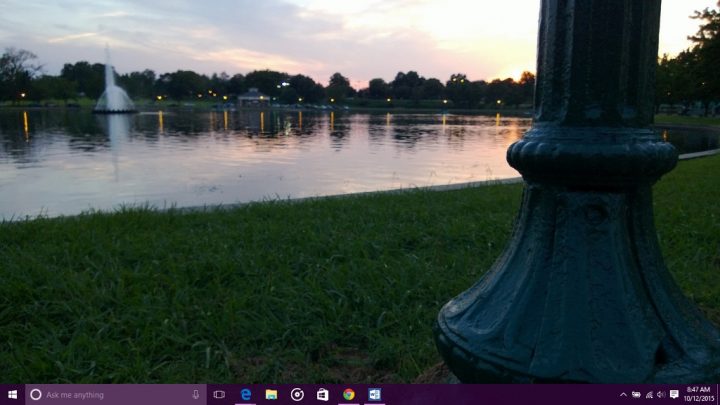 Encuentra el Microsoft Edge aplicación dentro de su lista de aplicaciones instaladas. Lo más probable es que esté anclado al menú Inicio como en nuestro ejemplo. También puede tocar o hacer clic en Todas las aplicaciones y seleccione Microsoft Edge de la lista de aplicaciones y programas que ha instalado en su máquina.
Encuentra el Microsoft Edge aplicación dentro de su lista de aplicaciones instaladas. Lo más probable es que esté anclado al menú Inicio como en nuestro ejemplo. También puede tocar o hacer clic en Todas las aplicaciones y seleccione Microsoft Edge de la lista de aplicaciones y programas que ha instalado en su máquina.
 Los usuarios de tabletas con Windows 10 y 2 en 1 deben tener en cuenta que su pantalla de inicio puede verse un poco diferente a la que se muestra arriba. Deben tocar o hacer clic en el botón Menú en la parte superior izquierda de su pantalla y luego seleccionar Todas las aplicaciones. Microsoft Edge debería estar en la lista.
Los usuarios de tabletas con Windows 10 y 2 en 1 deben tener en cuenta que su pantalla de inicio puede verse un poco diferente a la que se muestra arriba. Deben tocar o hacer clic en el botón Menú en la parte superior izquierda de su pantalla y luego seleccionar Todas las aplicaciones. Microsoft Edge debería estar en la lista.
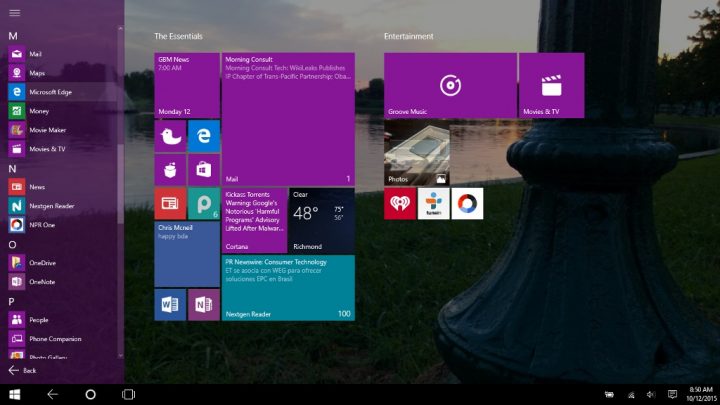 Toque o haga clic en el … en la barra de herramientas de la derecha. Este botón abre un menú desplegable que oculta un montón de opciones para usuarios más experimentados que desean modificar el navegador.
Toque o haga clic en el … en la barra de herramientas de la derecha. Este botón abre un menú desplegable que oculta un montón de opciones para usuarios más experimentados que desean modificar el navegador.
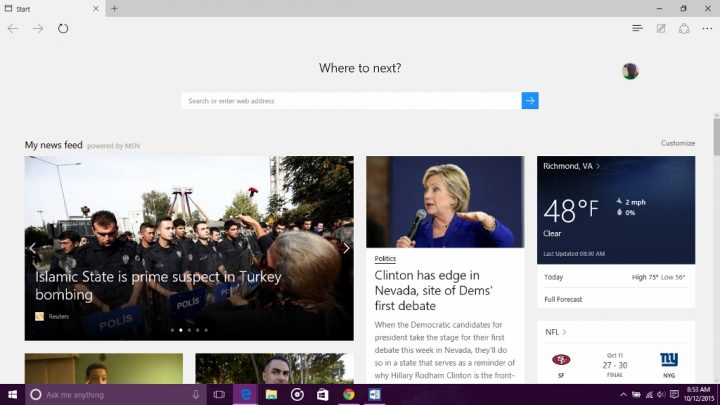 Seleccione Configuraciones en el menú desplegable.
Seleccione Configuraciones en el menú desplegable.
 Busque la opción Borrar datos de navegación. Toque o haga clic en el botón etiquetado Elija qué borrar.
Busque la opción Borrar datos de navegación. Toque o haga clic en el botón etiquetado Elija qué borrar.
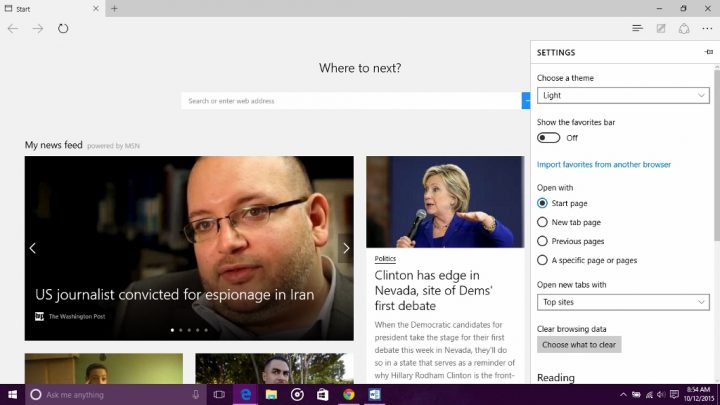 Desde este menú puede decidir qué contenido guardado le gustaría deshacerse. De forma predeterminada, se seleccionan el historial del navegador, las cookies y los datos guardados del sitio web y los archivos en caché. Si solo desea eliminar el historial de su navegador pero mantener sus inicios de sesión y otro historial, asegúrese de que solo esté seleccionado Historial de navegación.
Desde este menú puede decidir qué contenido guardado le gustaría deshacerse. De forma predeterminada, se seleccionan el historial del navegador, las cookies y los datos guardados del sitio web y los archivos en caché. Si solo desea eliminar el historial de su navegador pero mantener sus inicios de sesión y otro historial, asegúrese de que solo esté seleccionado Historial de navegación.
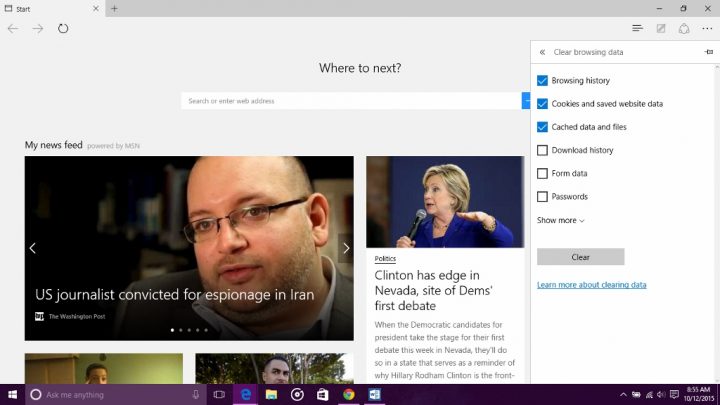 En última instancia, depende de usted lo que desee eliminar. Me mantendría alejado de eliminar contraseñas si ha estado utilizando Microsoft Edge como una forma de realizar un seguimiento de todos sus inicios de sesión.
En última instancia, depende de usted lo que desee eliminar. Me mantendría alejado de eliminar contraseñas si ha estado utilizando Microsoft Edge como una forma de realizar un seguimiento de todos sus inicios de sesión.
Cuando haya hecho sus selecciones, toque o haga clic en Claro.
Elimina el historial del navegador de Windows 10 en Internet Explorer
Abra Internet Explorer desde el menú Inicio o la pantalla de inicio. Si no lo ve, seleccione Todas las aplicaciones y búscalo debajo Accesorios de Windows.
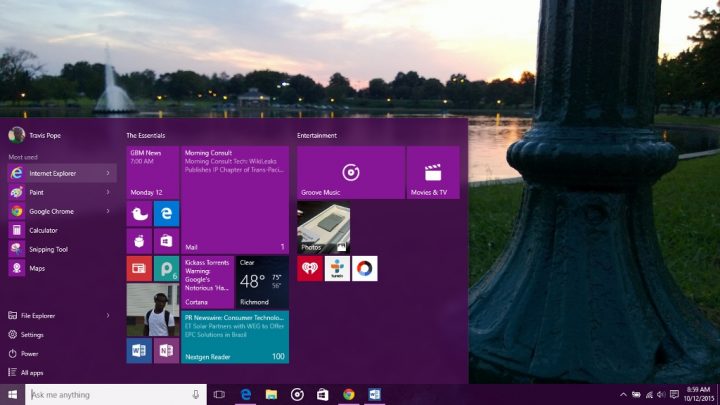 Ahora toque o haga clic en el Configuraciones opción en el menú Inicio. Esto abrirá un menú desplegable con toneladas de opciones.
Ahora toque o haga clic en el Configuraciones opción en el menú Inicio. Esto abrirá un menú desplegable con toneladas de opciones.
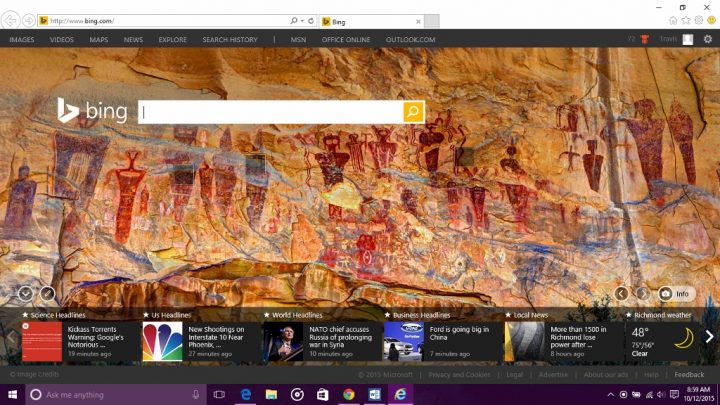 Toque o haga clic en Opciones de Internet.
Toque o haga clic en Opciones de Internet.
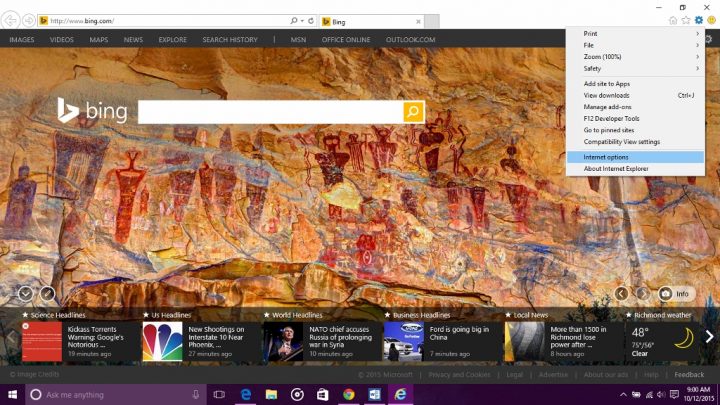 La tercera sección de la parte superior del menú Opciones de Internet es Historial de navegación. Es el único lugar donde Internet Explorer mantiene la configuración de todo su contenido.
La tercera sección de la parte superior del menú Opciones de Internet es Historial de navegación. Es el único lugar donde Internet Explorer mantiene la configuración de todo su contenido.
Toque o haga clic en el Eliminar… botón. No seleccione la casilla de verificación Eliminar el historial de exploración a la izquierda de este botón. Si lo hace, Internet Explorer eliminará su historial cada vez que salga, lo que puede resultar frustrante.
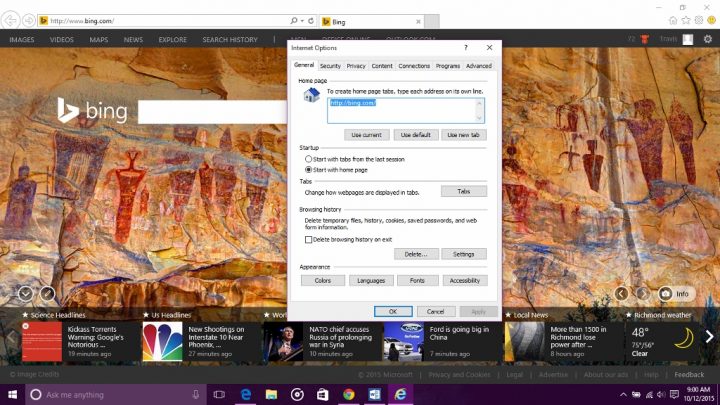 Seleccione la casilla de verificación junto a todo el contenido que desea eliminar. Las diferentes opciones son las mismas que las de Microsoft Edge. Nuevamente, es probable que desee evitar eliminar contraseñas si usa Internet Explorer para ingresarlas en lugar de recordar cada una.
Seleccione la casilla de verificación junto a todo el contenido que desea eliminar. Las diferentes opciones son las mismas que las de Microsoft Edge. Nuevamente, es probable que desee evitar eliminar contraseñas si usa Internet Explorer para ingresarlas en lugar de recordar cada una.
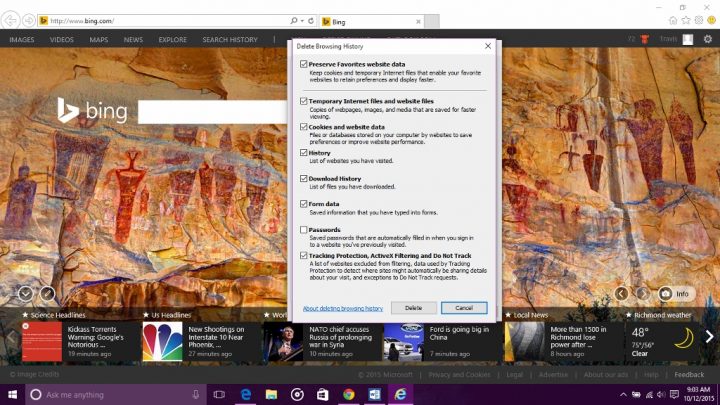 Eso es. Buena suerte eliminando el historial del navegador de Windows 10. En total, las cosas deberían ser bastante fáciles, ya que solo hay una forma de eliminar el historial para cada navegador.
Eso es. Buena suerte eliminando el historial del navegador de Windows 10. En total, las cosas deberían ser bastante fáciles, ya que solo hay una forma de eliminar el historial para cada navegador.
Tenga en cuenta que Windows 10 sincroniza el historial del navegador en todos los dispositivos. El hecho de que elimine el historial de su navegador aquí no significa necesariamente que haya desaparecido de otro dispositivo en el que haya iniciado sesión con su cuenta de Microsoft.
Las 6 mejores computadoras portátiles con Windows 10 en 2018
